Готов ли ваш компьютер к Windows 8?
Windows 8 была официально выпущена вчера, и теперь пришло время решить, хотите ли вы обновить ее или нет. Если вы решили обновить компьютер с Windows XP , Windows Vista или Windows 7 до Windows 8 , вы, вероятно, захотите убедиться, что ваша система поддерживает Windows 8 , прежде чем покупать обновление.
Чтобы проверить, совместим ли ваш компьютер с Windows 8 , вы можете загрузить и запустить Помощник по обновлению до Windows 8(Windows 8 Upgrade Assistant) . Помощник по обновлению(upgrade assistant) просканирует ваше оборудование, программы и даже любые подключенные устройства, чтобы убедиться, что они будут работать с Windows 8 .
Для Windows 8 требуются определенные функции ЦП(CPU) , такие как PAE , NX, SSE2 и т. д., поэтому рекомендуется использовать этот инструмент, если ваш компьютер немного устарел.
Инструмент также предоставит вам отчет о совместимости(compatibility report) для ваших программ и сообщит, нужно ли вам удалить программу или обновить ее перед обновлением. После того, как вы загрузите его, установите и запустите, программа автоматически начнет сканирование вашего компьютера на наличие приложений и устройств(apps and devices) .
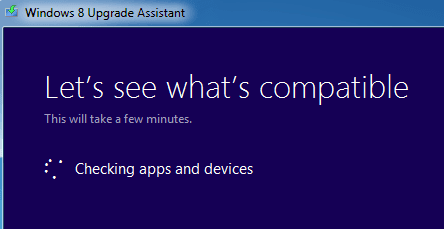
Затем он сообщит вам, какие приложения совместимы и какие приложения вам нужно просмотреть.
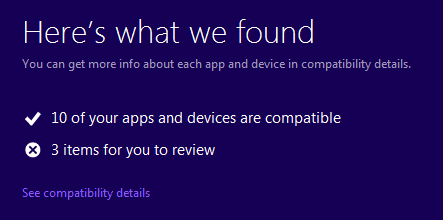
В Windows 8 есть несколько новых функций, таких как безопасная загрузка(secure boot) , моментальная загрузка и быстрый запуск. Помощник по обновлению(Upgrade assistant) уведомит вас, если какой-либо из этих элементов не поддерживается вашей системой:
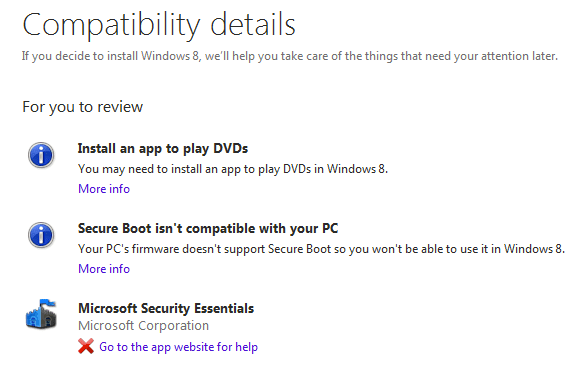
Если вы еще не знали, в Windows 8 нет встроенного программного обеспечения для воспроизведения DVD(DVDs) -дисков . Если вам нужна эта функция, вам придется купить пакет Pro(Pro pack) и установить Windows Media Center . Обратите внимание: если у вас уже есть Windows 8 Pro , вы можете бесплатно получить Windows Media Center Pack(Windows Media Center Pack for free) до 31(January 31st) января 2013 г., так что поторопитесь!
Кроме того, Microsoft Security Essentials заменяется Защитником(Windows Defender) Windows в Windows 8 . По сути, это одно и то же, но по какой-то причине они включают Защитника Windows(Windows Defender) , встроенного в Windows 8 . Поэтому, если у вас установлен Security Essentials в Windows 7 , вам придется удалить его перед обновлением.
Вы также получите список совместимого программного и аппаратного обеспечения(software and hardware) , которое будет работать с Windows 8 :
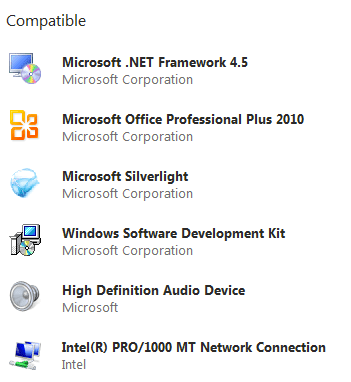
Когда вы нажмете «Далее», вас спросят, что вы хотите сохранить. Это определит, какая версия Windows 8 подойдет вам лучше всего.
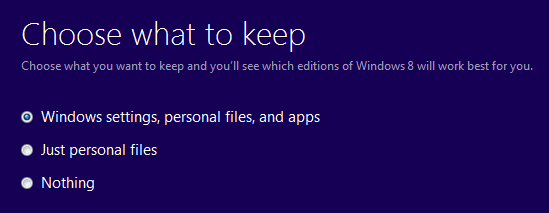
Обратите внимание, что в зависимости от того, какая у вас версия Windows , вы можете выполнить обновление только до определенных выпусков Windows 8 . Например, если у вас Windows 7 Ultimate , вы можете обновить ее только до Windows 8 Pro .
Если у вас Windows 7 Pro , вы можете перейти на Windows 8 Pro или Enterprise(Pro or Enterprise) . Если у вас Windows 7 Корпоративная(Enterprise) , вы можете выполнить обновление только до Windows 8 Корпоративная(Enterprise) . Прочтите статью в Википедии(Wikipedia) для более подробной информации.
В моем случае, поскольку у меня Windows 7 Ultimate , любой выбранный мной вариант давал мне один и тот же результат: Windows 8 Pro за 39,99 долларов.

Это все, что есть в помощнике по обновлению до (Upgrade Assistant)Windows 8 . В основном это полезно для выяснения того, какое аппаратное и программное обеспечение(hardware and software) не будет работать в Windows 8 . Это также полезно, если у вас старый компьютер и вы не уверены, будет ли ваш процессор(CPU) поддерживаться Windows 8 . Наслаждаться!
Related posts
Как установить и включить новый язык отображения в Windows 8
Как восстановить Windows 8 до исходного чистого состояния с помощью сброса
Где хранятся обои рабочего стола и экрана блокировки в Windows 8
Как создать диск восстановления на USB-накопителе в Windows 8 и 8.1
Устранение неполадок в Windows 8 (8.1) «Нам не удалось подключиться к магазину» Ошибка
Загрузите ярлык на рабочий стол на начальный экран Windows 8.
Как установить Windows 8 на Mac под управлением OS X Mountain Lion
Как создать, настроить и использовать VPN-подключение в Windows 8 и 8.1
Как добавить часы, показывающие время на начальном экране Windows 8
Как использовать Центр уведомлений в Windows 8 и 8.1 для обеспечения безопасности вашего ПК
Как настроить приложения Windows 8, внутри которых вы выполняете поиск
Как использовать гаджеты рабочего стола в Windows 8 с 8GadgetPack
Как использовать Защитник Windows в Windows 8 и Windows 8.1
7 способов выключить или перезагрузить компьютер или устройство с Windows 8 и Windows 8.1
9 способов загрузить Windows 8 или Windows 8.1 в безопасном режиме
Как подключиться к беспроводным сетям в Windows 8 и Windows 8.1
Знакомство с Windows 8 и Windows 8.1: 6 способов доступа к начальному экрану
Как удалить соединения VPN или PPPOE в Windows 8 и Windows 8.1
Как настроить область уведомлений в Windows 7 и Windows 8
5 удобных настроек реестра Windows 8/8.1
